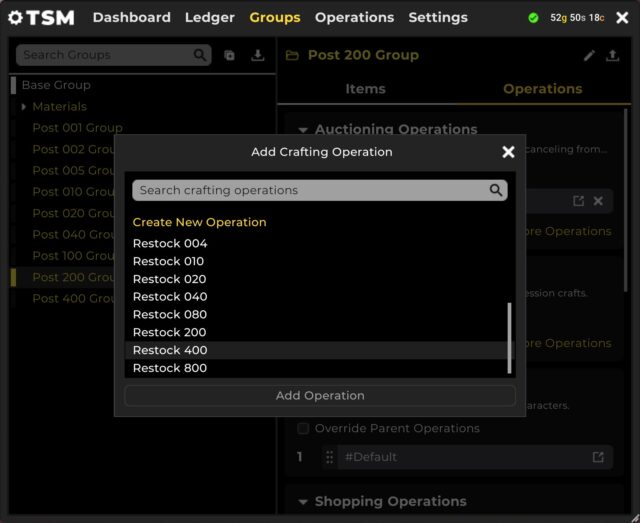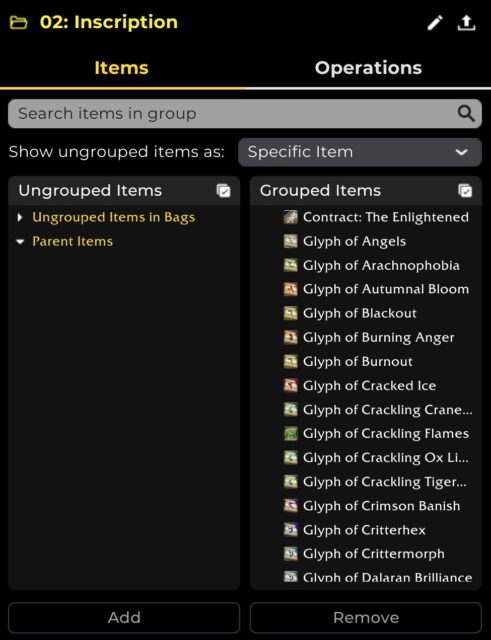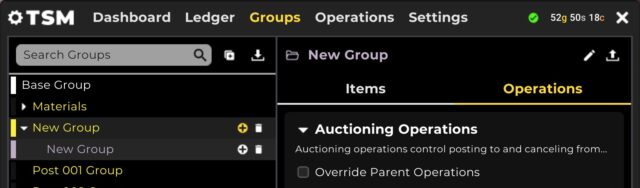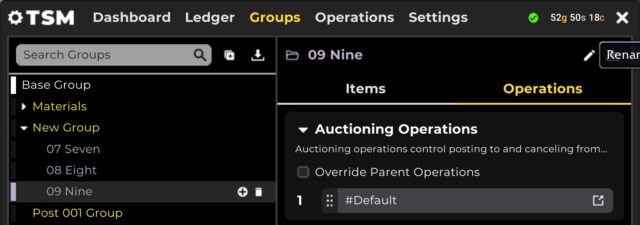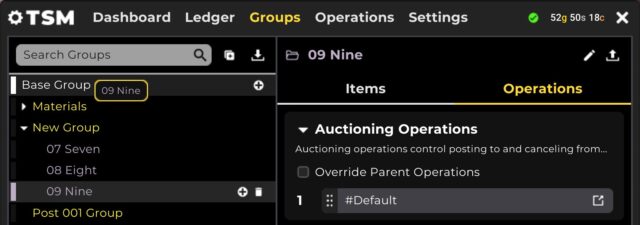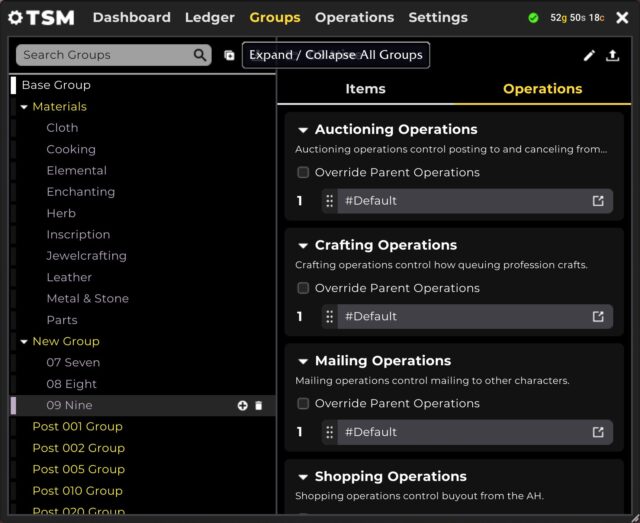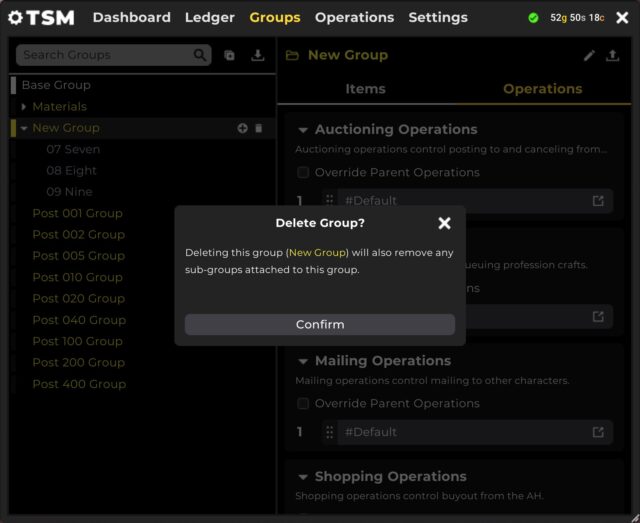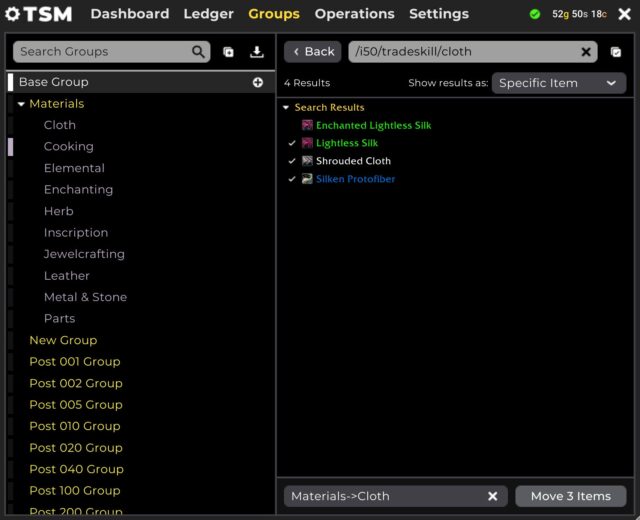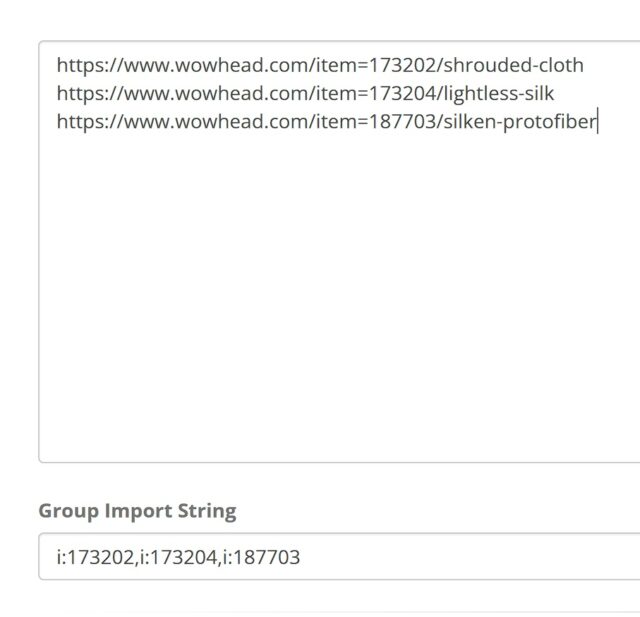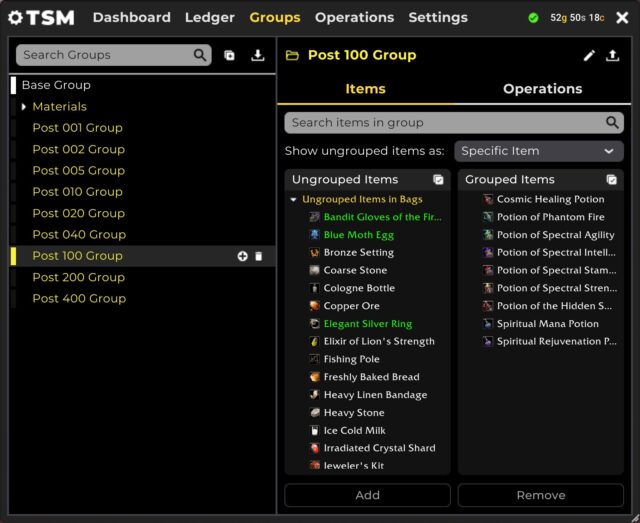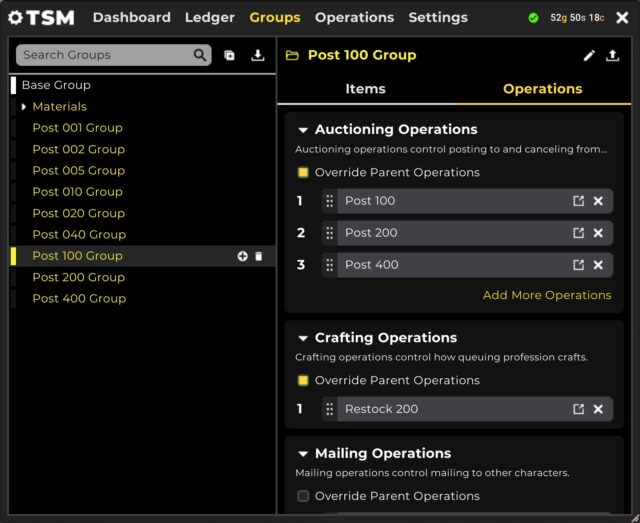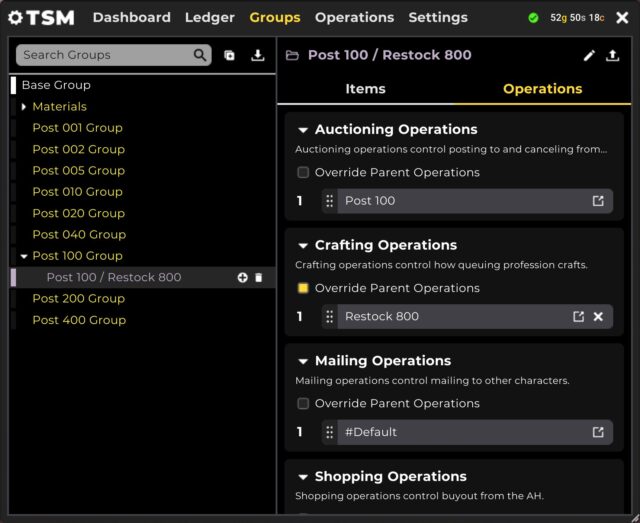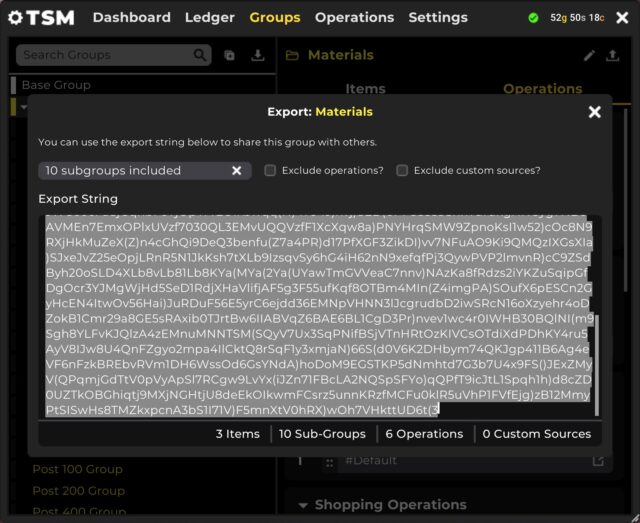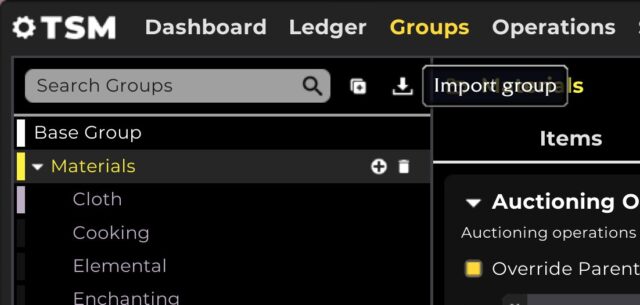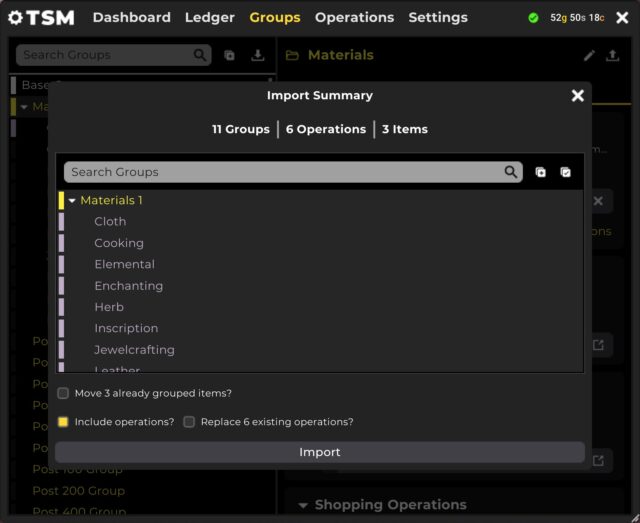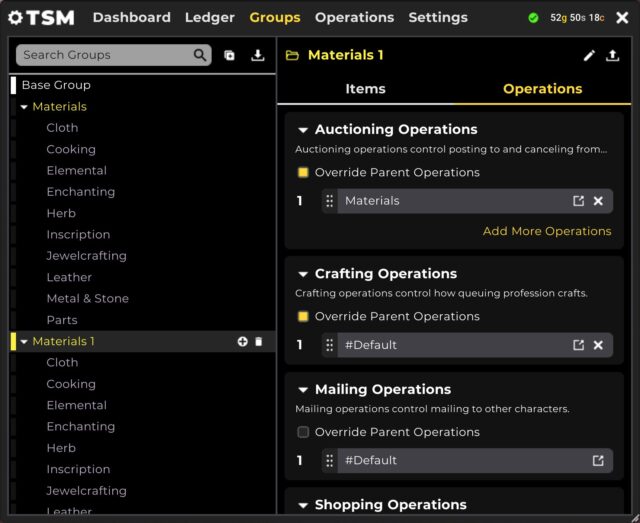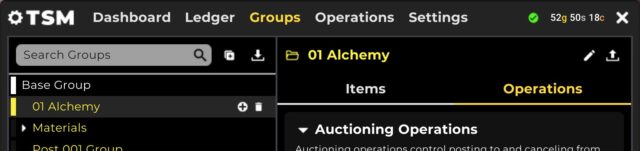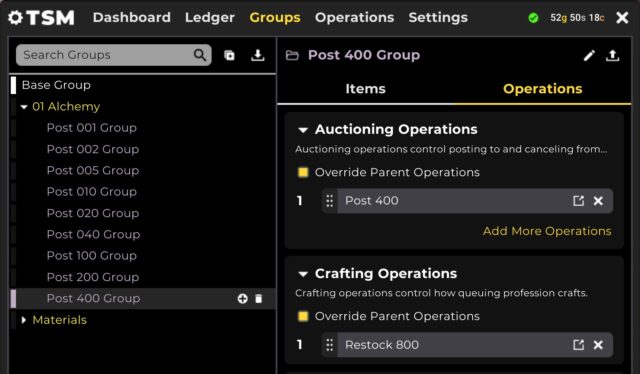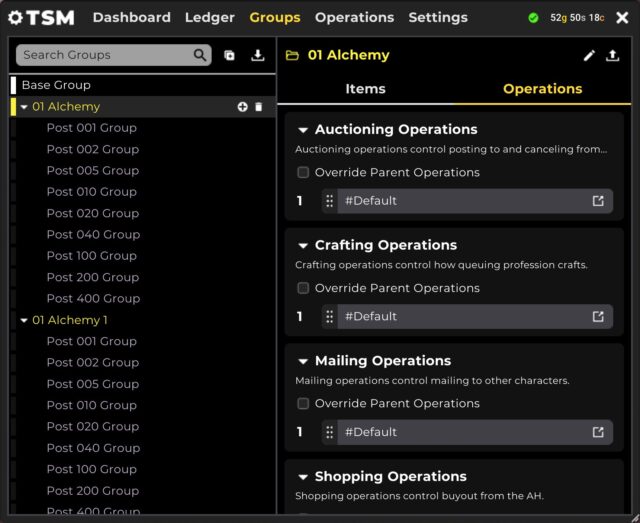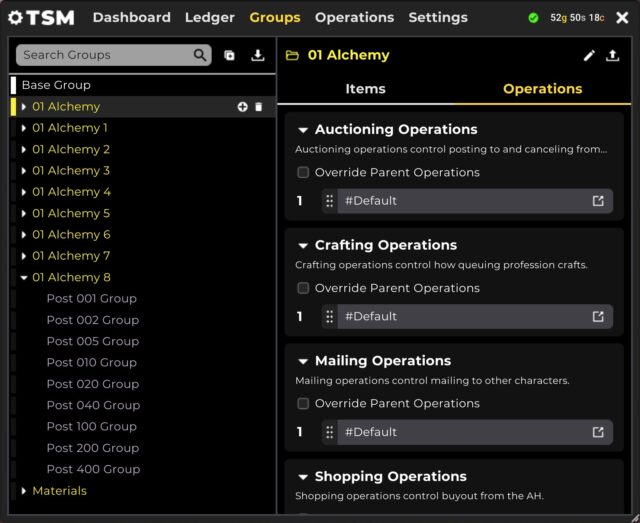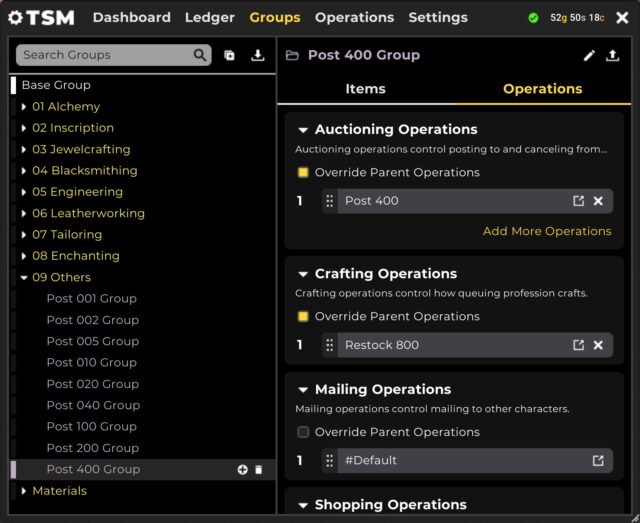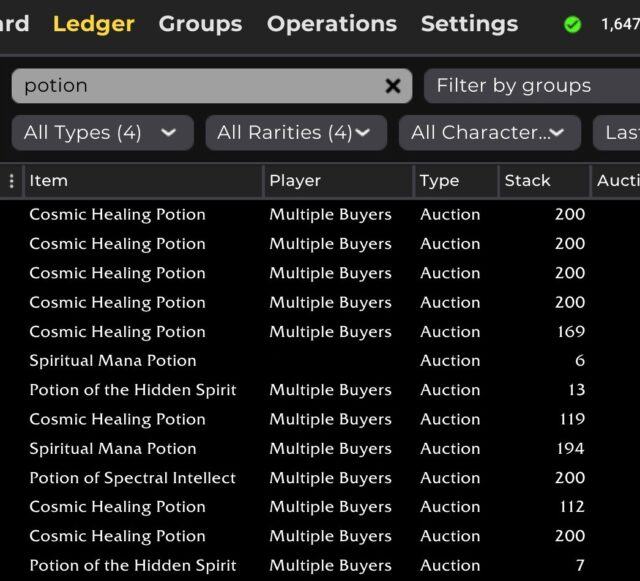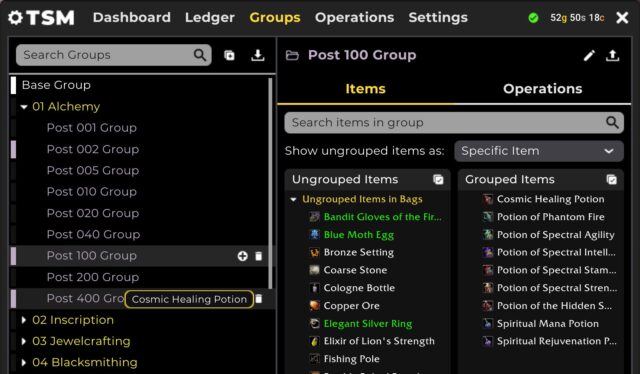前回までで、TSMの核心である三大オペレーションの仕組みを解説した。
今回より、それらを走らせるための三大ベース「グループ」「キャラクター」「アイテム選定」を3回の連載にわたって解説する。
まずは「グループ」だ。
TSMのグループの存在意義は、単なるアイテムのカテゴリー分けにとどまらない。
作業の実行内容であるオペレーションを指定する役割を持つ。
TSMの金策のサイクルで扱われるアイテムは全て、何らかのグループに登録させる。
指定した数々のオペレーションの流れに乗せて、ほとんどの工程を自動化するためだ。
TSMをスムーズに運用するにはグループの綿密な管理が欠かせない。
この最初の下準備は地味で面倒に感じるが、整然とした細分化をしておけば何年も使い回せるベースとなる。
効率よく運用するためにも、基礎の土台となるグループをしっかりと築き上げよう。

これまでのガイドと重複する説明も複数あるが、まずはグループ形成の基本的な操作を以下にをまとめる。
「/tsm」で開いて最上部の「Groups」タブに移る。
グループの新規作成は「Base Group」の右端に現れるプラス「+」ボタンで行う。
作成済みのグループの「+」を押せば、そのグループの子グループを新設できる。
グループを選択し、右上のペン型アイコンよりグループの名前を変更できる。
グループの並びはABC順で固定なので、任意の並び順にしたい場合はグループ名の先頭に数字でも付ける。
グループをドラッグ&ドロップすると、子グループの所属先を変更できる
「Base Group」にドロップすれば一番上の階層の親グループになる。
グループ一覧の上部にある「Expand / Collapse」ボタンを押せば、閉じている子グループや孫グループを一斉に開くことができる。
開ききった後にもう一度押せば、一斉に閉じることができる。
グループを削除したい場合は、そのグループの右端に現れるゴミ箱ボタンを押す。
以前までのガイドで設けた「New Group」はもういらないので、それもついでに削除しておこう。


グループにアイテムを登録すれば、そのグループが適用している各オペレーションの指令内容に従って、TSMは登録アイテムを処理する。
アイテムを登録する手段は3つある。
まずは、現在のキャラクターが実際に所有しているアイテムをそのまま登録する方法だ。
登録先のグループを選択した後、右部の所有アイテム一覧から目的のアイテムにチェックを入れて「Add」ボタンを押すだけだ。
「Base Group」を選択してから右部の検索ボックスを利用すれば、所有していないアイテムも全てリストアップできる。
/tradeskill/cloth /consumable /weapon /gem /epic /i50 などの検索用キーワードで抽出することもできる(※全ての検索用キーワードはガイド連載後半で紹介予定)。
検索結果から任意のアイテムをチェックし、最下部のグループ選択から登録先のグループを指定し、「Move Items」ボタンで登録を完了する。
チェックしたアイテムをグループに直接ドラッグ&ドロップしても登録できる。
WowheadのアイテムIDからインポートする方法もある。
TSMの公式グループ・メーカーに、Wowheadのアイテムのリンクを貼り付けていき、「Group Import String」に表示されるコードをコピーする。
TSMのグループ一覧の上部にあるインポート・ボタンを押して、インポート入力画面でそのコードを入力し、新規グループにそれらのアイテムを登録させる。
TSMの公式サイトでも共有されているとおりに、登録アイテムの一覧を他人と共有したい場合に有用となる登録方法だ。
登録したアイテムは右部の「Grouped Items」に表示される。
ここでチェックを入れて最下部の「Remove」ボタンを押せば登録を解除できる。
ドラッグ&ドロップで登録先のグループを変更できる。
各アイテムは1つのグループにしか登録できない。
登録しようとしても検索結果等に現れない場合は、登録済みである可能性が高いので、グループ内を点検する。

各グループには、作成済みのオペレーションを適用させることができる。
これをしなければアイテムを登録する意味がない。
グループを選択してから右側の「Operations」タブに移る。
ここで、変更したいオペレーションの種類の「Override Parent Operations」にチェックを入れ、「Add More Operations」より目当てのオペレーションを選択する。
変更しないオペレーションに関しては、TSMのデフォルトのオペレーション(各オペレーションの「#Default」の設定)が適用される。
カテゴリーによっては複数のオペレーションを適用させることもできる。
上級者に至ると「相場が○%以上○%未満の場合は○個を出品する」などの、さらなる細分化のために複数オペを設けたりする。
親グループが指定したオペレーションはすべて子グループも引き継ぐが、子グループも特定のオペレーションを独自に変更できる。
これをしなければ子グループを設ける意味がない。
例えば「出品数100 / 生産数200」のオペレーションを適用させた「Post 100 Group」に子グループを設け、その子グループの生産オペレーションを「生産数800」に変更したとする。
その子グループは同じ「Post 100 Group」の中でも、例外的に在庫数を800個まで作成するグループとなる。


オペレーションとは異なり、グループを複製することはできない。
しかし、エクスポート機能とインポート機能を利用すれば複製の目的は簡単に達成できる。
任意のグループを選択して右上のエクスポート・ボタンをクリックし、出現するコードをコピーする。
続いて、左部のグループ一覧の上部にあるインポート・ボタンをクリックし、先ほどのコードを貼り付ける。
オペレーションの指定もそのまま複製したいなら「Replace ○ existing operations?」のチェックを外して「Import」を押す。
複数の子グループも含めて複製したい場合に便利な手段となる。
わずか数秒の作業で、子グループも孫グループもオペレーションの指定込みでまとめて複製できる。
さっそくこの疑似複製を活用して、グループの素地を仕上げよう。
「Base Group」の「+」を押して「01 Alchemy」という名の親グループを作る。
「Post 001 Group」から「Post 400 Group」までの既存の9グループをその「01 Alchemy」に1つずつドラッグ&ドロップしていき、全て子グループとする。
9つの子グループを持つ「01 Alchemy」のエクスポート・ボタンを押し、コードをコピーする。
グループ一覧の上部のインポート・ボタンを押し、コードを貼り付け、「Replace existing operations?」のチェックを外し、複製を完了する。
同じエクスポートとインポートのセットをあと8回繰り返そう。
「01 Alchemy」も含めて、9つの子グループを持つ親グループが9つできたはずだ。
そして、それぞれの親グループの名前を各生産スキルに書き換える。
「02 Inscription」
「03 Jewelcrafting」
「04 Blacksmithing」
「05 Engineering」
「06 Leatherworking」
「07 Tailoring」
「08 Enchanting」
「09 Others」
先頭の数字は並べ替え用であり、なくてもいいし、好きに変えてもいい。
消費する素材が同じ生産スキルを隣り合わせている(01-02 ハーブ / 03-05 鉱石 / 06 革 / 07-08 Tailor&Enchant)。
余談ではあるが、私は現在運用している100種類以上もの子グループを、1つずつ作成して1つずつ改名して1つずつオペレーションを割り当てていった。
1日がかりの作業であったが、この疑似複製の手段を知っていたら、1時間もかからなかったことだろう。
こうして、生産スキル別という大枠のカテゴリーを設けた上で、生産スキルごとに出品数・生産数に応じてアイテムを登録できることになった。
いちいち出品数・生産数を9つにまで分ける子グループ化にこだわるのは、各アイテムの需要や売れ筋の変化に対応しやすくするためだ。
例えば「Potion」というグループ1つだけに全種類のポーションをまとめて登録していると、「Healing Potionだけ飛ぶように売れるので、これだけ出品量と在庫量を増やしたい」という事態には対応しにくい。
複数の出品数・生産数の子グループを設けていれば、そのグループ間で登録アイテムを移動させるだけで簡単に対応できる。
最適なグループの構築の概念は「出品用のアイテムを種類ごとに分ける」ではなく「その時どきの1サイクルで売れる個数によって分ける」だと私は結論付けた。

前回に作成した素材購入用のグループ「Materials」も含めて、アイテムを登録していくグループの枠組みが完成した。
今後に新拡張セットや新コンテンツを迎えても、この基本の枠組みの中でアイテムの登録・移転・解除を繰り返すだけで、差し障りなく運用を継続できるだろう。
次回は、キャラクターのセットアップについて解説する。

TSMガイド一覧